实验四--Div+CSS网页布局
- 格式:doc
- 大小:240.00 KB
- 文档页数:10
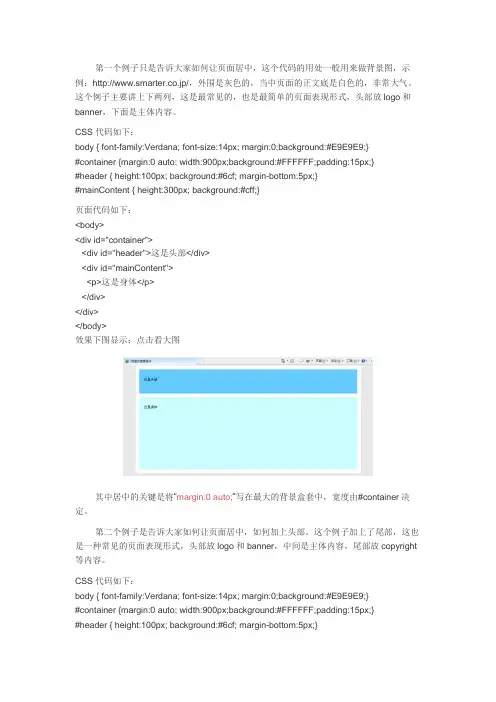
第一个例子只是告诉大家如何让页面居中,这个代码的用处一般用来做背景图,示例:http://www.smarter.co.jp/,外围是灰色的,当中页面的正文底是白色的,非常大气。
这个例子主要讲上下两列,这是最常见的,也是最简单的页面表现形式,头部放logo和banner,下面是主体内容。
CSS代码如下:body { font-family:Verdana; font-size:14px; margin:0;background:#E9E9E9;}#container {margin:0 auto; width:900px;background:#FFFFFF;padding:15px;}#header { height:100px; background:#6cf; margin-bottom:5px;}#mainContent { height:300px; background:#cff;}页面代码如下:<body><div id="container"><div id="header">这是头部</div><div id="mainContent"><p>这是身体</p></div></div></body>效果下图显示:点击看大图其中居中的关键是将“margin:0 auto;”写在最大的背景盒套中,宽度由#container决定。
第二个例子是告诉大家如何让页面居中,如何加上头部。
这个例子加上了尾部,这也是一种常见的页面表现形式,头部放logo和banner,中间是主体内容,尾部放copyright 等内容。
CSS代码如下:body { font-family:Verdana; font-size:14px; margin:0;background:#E9E9E9;}#container {margin:0 auto; width:900px;background:#FFFFFF;padding:15px;}#header { height:100px; background:#6cf; margin-bottom:5px;}#mainContent { height:300px; background:#cff; margin-bottom:5px;}#footer { height:60px; background:#6cf;}页面代码如下:<body><div id="container"><div id="header">这是头部</div><div id="mainContent"><p>这是主体</p></div><div id="footer">这是尾部</div></div></body>效果下图显示:点击看大图其中居中的关键是将“margin:0 auto;”写在最大的背景盒套中,宽度由#container决定。
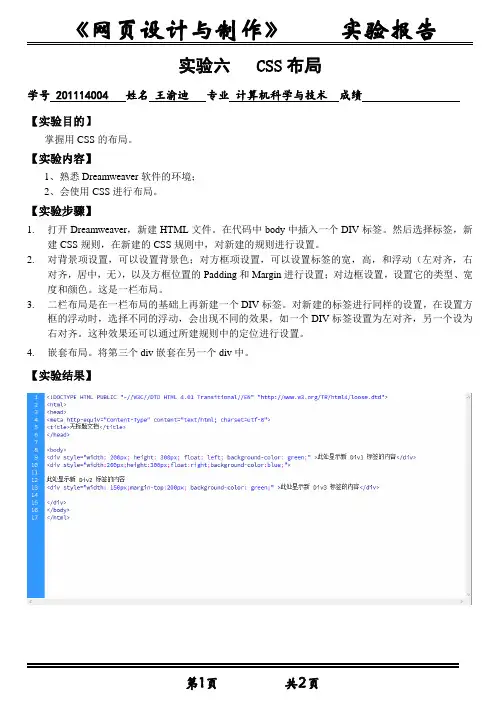
实验六 CSS布局
学号 201114004 姓名王渝迪专业计算机科学与技术成绩
【实验目的】
掌握用CSS的布局。
【实验内容】
1、熟悉Dreamweaver软件的环境;
2、会使用CSS进行布局。
【实验步骤】
1.打开Dreamweaver,新建HTML文件。
在代码中body中插入一个DIV标签。
然后选择标签,新
建CSS规则,在新建的CSS规则中,对新建的规则进行设置。
2.对背景项设置,可以设置背景色;对方框项设置,可以设置标签的宽,高,和浮动(左对齐,右
对齐,居中,无),以及方框位置的Padding和Margin进行设置;对边框设置,设置它的类型、宽度和颜色。
这是一栏布局。
3.二栏布局是在一栏布局的基础上再新建一个DIV标签。
对新建的标签进行同样的设置,在设置方
框的浮动时,选择不同的浮动,会出现不同的效果,如一个DIV标签设置为左对齐,另一个设为右对齐。
这种效果还可以通过所建规则中的定位进行设置。
4.嵌套布局。
将第三个div嵌套在另一个div中。
【实验结果】
【实验心得和体会】
通过本次的实验,我熟练掌握了div布局技巧。
能够完成简单的css+div布局。
如上图。
现在网页设计过程中基本都是使用css+div的格式进行布局。
学会css+div对于网页设计来说有很重要的意义。
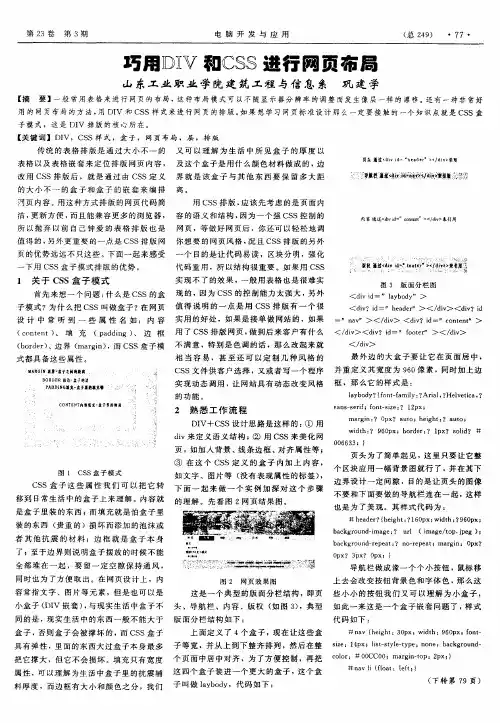
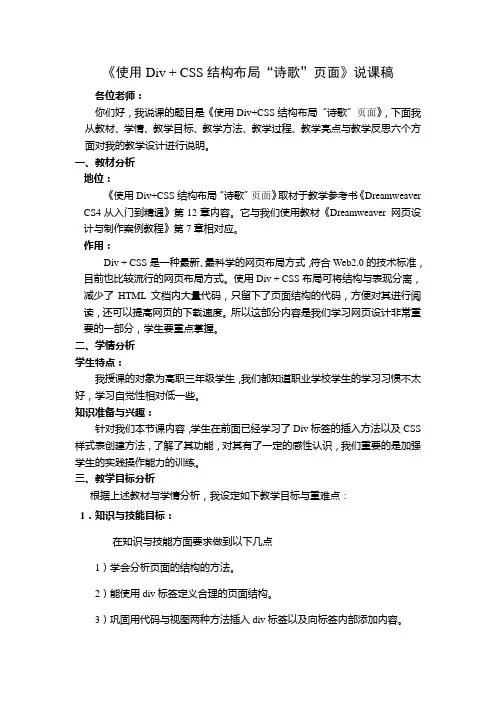
《使用Div + CSS结构布局“诗歌”页面》说课稿各位老师:你们好,我说课的题目是《使用Div+CSS结构布局“诗歌”页面》,下面我从教材、学情、教学目标、教学方法、教学过程、教学亮点与教学反思六个方面对我的教学设计进行说明。
一、教材分析地位:《使用Div+CSS结构布局“诗歌”页面》取材于教学参考书《Dreamweaver CS4从入门到精通》第12章内容。
它与我们使用教材《Dreamweaver 网页设计与制作案例教程》第7章相对应。
作用:Div + CSS是一种最新、最科学的网页布局方式,符合Web2.0的技术标准,目前也比较流行的网页布局方式。
使用Div + CSS布局可将结构与表现分离,减少了HTML文档内大量代码,只留下了页面结构的代码,方便对其进行阅读,还可以提高网页的下载速度。
所以这部分内容是我们学习网页设计非常重要的一部分,学生要重点掌握。
二、学情分析学生特点:我授课的对象为高职三年级学生,我们都知道职业学校学生的学习习惯不太好,学习自觉性相对低一些。
知识准备与兴趣:针对我们本节课内容,学生在前面已经学习了Div标签的插入方法以及CSS 样式表创建方法,了解了其功能,对其有了一定的感性认识,我们重要的是加强学生的实践操作能力的训练。
三、教学目标分析根据上述教材与学情分析,我设定如下教学目标与重难点:1.知识与技能目标:在知识与技能方面要求做到以下几点1)学会分析页面的结构的方法。
2)能使用div标签定义合理的页面结构。
3)巩固用代码与视图两种方法插入div标签以及向标签内部添加内容。
4)学会利用CSS规则布局美化页面。
2.情感目标:1)培养学生的审美能力。
2)培养学生的合作精神与协作能力。
3.教学重、难点:重点:分析页面结构、用div标签定义页面结构难点:利用CSS规则布局美化页面四、教学方法基于以上的教材目标分析和重难点的确定,我根据自己对任务驱动教学法和新课程改革的理论认识,结合授课学生实际,主要采用任务驱动、视频指导教学法。
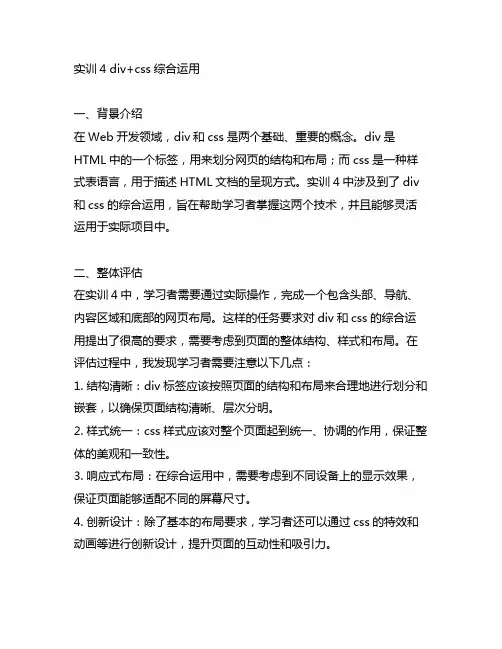
实训4 div+css综合运用一、背景介绍在Web开发领域,div和css是两个基础、重要的概念。
div是HTML中的一个标签,用来划分网页的结构和布局;而css是一种样式表语言,用于描述HTML文档的呈现方式。
实训4中涉及到了div 和css的综合运用,旨在帮助学习者掌握这两个技术,并且能够灵活运用于实际项目中。
二、整体评估在实训4中,学习者需要通过实际操作,完成一个包含头部、导航、内容区域和底部的网页布局。
这样的任务要求对div和css的综合运用提出了很高的要求,需要考虑到页面的整体结构、样式和布局。
在评估过程中,我发现学习者需要注意以下几点:1. 结构清晰:div标签应该按照页面的结构和布局来合理地进行划分和嵌套,以确保页面结构清晰、层次分明。
2. 样式统一:css样式应该对整个页面起到统一、协调的作用,保证整体的美观和一致性。
3. 响应式布局:在综合运用中,需要考虑到不同设备上的显示效果,保证页面能够适配不同的屏幕尺寸。
4. 创新设计:除了基本的布局要求,学习者还可以通过css的特效和动画等进行创新设计,提升页面的互动性和吸引力。
三、文章撰写在本次实训4中,我们深入学习了div和css的综合运用,从理论到实践,都有了全面的了解和掌握。
通过对div的合理划分和css的样式设置,我们可以轻松实现一个精美、完善的网页布局。
在整个过程中,我对div和css的重要性有了更深的理解。
div作为网页设计中最基础的组件,它的合理划分和嵌套对于页面的结构和布局起着至关重要的作用。
通过div的灵活运用,我们可以将页面分割成不同的模块,从而更好地呈现页面内容,提高用户的浏览体验。
css则是页面样式的设计师,通过设置各种样式属性,我们可以实现页面的美化和个性化定制。
通过css的盒子模型、浮动布局、弹性布局等特性,我们可以完美定制各种不同风格的网页布局。
在综合运用的过程中,我深刻体会到了对div和css的熟练掌握意味着更自由地实现网页设计的愿景。
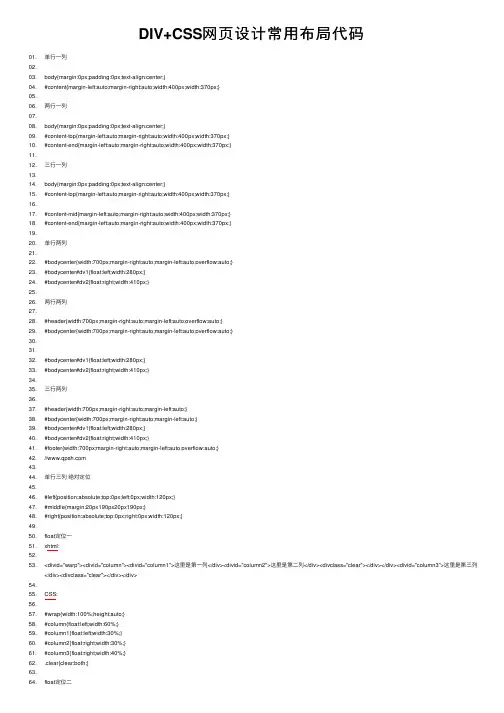
DIV+CSS⽹页设计常⽤布局代码01. 单⾏⼀列02.03. body{margin:0px;padding:0px;text-align:center;}04. #content{margin-left:auto;margin-right:auto;width:400px;width:370px;}05.06. 两⾏⼀列07.08. body{margin:0px;padding:0px;text-align:center;}09. #content-top{margin-left:auto;margin-right:auto;width:400px;width:370px;}10. #content-end{margin-left:auto;margin-right:auto;width:400px;width:370px;}11.12. 三⾏⼀列13.14. body{margin:0px;padding:0px;text-align:center;}15. #content-top{margin-left:auto;margin-right:auto;width:400px;width:370px;}16.17. #content-mid{margin-left:auto;margin-right:auto;width:400px;width:370px;}18. #content-end{margin-left:auto;margin-right:auto;width:400px;width:370px;}19.20. 单⾏两列21.22. #bodycenter{width:700px;margin-right:auto;margin-left:auto;overflow:auto;}23. #bodycenter#dv1{float:left;width:280px;}24. #bodycenter#dv2{float:right;width:410px;}25.26. 两⾏两列27.28. #header{width:700px;margin-right:auto;margin-left:auto;overflow:auto;}29. #bodycenter{width:700px;margin-right:auto;margin-left:auto;overflow:auto;}30.31.32. #bodycenter#dv1{float:left;width:280px;}33. #bodycenter#dv2{float:right;width:410px;}34.35. 三⾏两列36.37. #header{width:700px;margin-right:auto;margin-left:auto;}38. #bodycenter{width:700px;margin-right:auto;margin-left:auto;}39. #bodycenter#dv1{float:left;width:280px;}40. #bodycenter#dv2{float:right;width:410px;}41. #footer{width:700px;margin-right:auto;margin-left:auto;overflow:auto;}42. //43.44. 单⾏三列绝对定位45.46. #left{position:absolute;top:0px;left:0px;width:120px;}47. #middle{margin:20px190px20px190px;}48. #right{position:absolute;top:0px;right:0px;width:120px;}49.50. float定位⼀51. xhtml:52.53. <divid="warp"><divid="column"><divid="column1">这⾥是第⼀列</div><divid="column2">这⾥是第⼆列</div><divclass="clear"></div></div><divid="column3">这⾥是第三列</div><divclass="clear"></div></div>54.55. CSS:56.57. #wrap{width:100%;height:auto;}58. #column{float:left;width:60%;}59. #column1{float:left;width:30%;}60. #column2{float:right;width:30%;}61. #column3{float:right;width:40%;}62. .clear{clear:both;}63.64. float定位⼆65. xhtml:66. <divid="center"class="column"><h1>Thisisthemaincontent.</h1></div><divid="left"class="column"><h2>Thisistheleftsidebar.</h2></div><divid="right"class="column"><h2>Thisistherightsidebar.</h2></div>67.68. CSS:69.70. body{margin:0;padding-left:200px;padding-right:190px;min-width:240px;}71. .column{position:relative;float:left;}72. #center{width:100%;}73. #left{width:180px;right:240px;margin-left:-100%;}74. #right{width:130px;margin-right:-100%;}75.76. 两⾏三列77. xhtml:<divid="header">这⾥是顶⾏</div><divid="warp"><divid="column"><divid="column1">这⾥是第⼀列</div><divid="column2">这⾥是第⼆列</div><divclass="clear"></div></P><P></div><divid="column3">这⾥是第三列</div><divclass="clear"></div></div>78.79. CSS:80.81. #header{width:100%;height:auto;}82. #wrap{width:100%;height:auto;}83. #column{float:left;width:60%;}84. #column1{float:left;width:30%;}85. #column2{float:right;width:30%;}86. #column3{float:right;width:40%;}87. .clear{clear:both;}88.89. 三⾏三列90. xhtml:91. <divid="header">这⾥是顶⾏</div><divid="warp"><divid="column"><divid="column1">这⾥是第⼀列</div><divid="column2">这⾥是第⼆列</div><divclass="clear"></div></div><divid="column3">这⾥是第三列</div><divclass="clear"></div></div><divid="footer">这⾥是底部⼀⾏</div>92.93. CSS:94.95. #header{width:100%;height:auto;}96. #wrap{width:100%;height:auto;}97. #column{float:left;width:60%;}98. #column1{float:left;width:30%;}99. #column2{float:right;width:30%;}100. #column3{float:right;width:40%;}101. .clear{clear:both;}102. #footer{width:100%;height:auto;}。

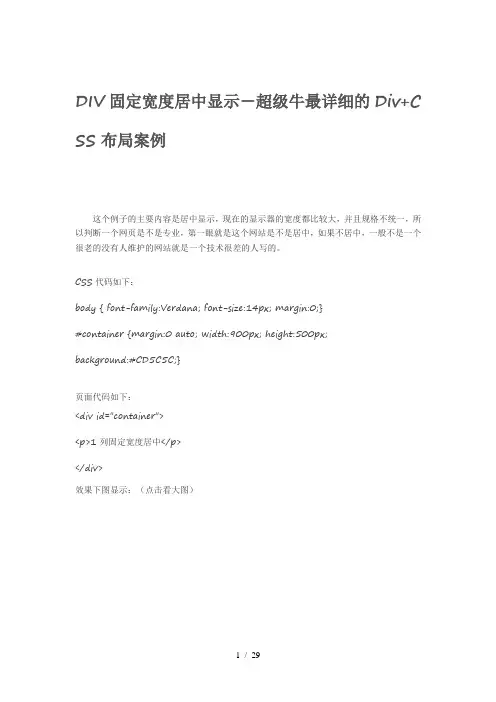
DIV固定宽度居中显示-超级牛最详细的Div+C SS布局案例这个例子的主要内容是居中显示,现在的显示器的宽度都比较大,并且规格不统一,所以判断一个网页是不是专业,第一眼就是这个网站是不是居中,如果不居中,一般不是一个很老的没有人维护的网站就是一个技术很差的人写的。
CSS代码如下:body { font-family:Verdana; font-size:14px; margin:0;}#container {margin:0 auto; width:900px; height:500px; background:#CD5C5C;}页面代码如下:<div id="container"><p>1列固定宽度居中</p></div>效果下图显示:(点击看大图)其中居中的关键是“margin:0 auto;”代码例子由“标准之路”提供,感谢!序-经验之谈-超级牛最详细的Div+CSS布局案例最近有很多晚辈问我关于网站制作方面的问题,随着SEO的普及,DIV+CSS的网站制作理念成为了流行,但在实际操作中,DIV其实是很不好控制的。
大家会碰到很多问题,例如应该在左中右的,但却没有达到这样的效果。
在写大家最关心的Div+CSS布局案例前,让我先啰嗦几句,从事互联网工作已经快6年了,一个网站的产生,一般分为调研,策划,设计,制作,开发,内容、维护,如果是高级点的网站,会涉及到运营和推广的工作。
我有幸全部工作流程都涉及过,我想先说一点我自己从事页面构造时的经验和理解,当然在一定程度上可能存在局限性,但因为看到了很多失败的经历,所以想在说技术前,说点别的。
在制作网站前,一定要先构思网站的内容,很多人会说,我们当然是先构思的,不构思怎么会想到做网站,但很多人的构思都是表面的,在脑海里的,而不是形成文字的,其实有时,看上去很麻烦,很形式化的文字报告却可以帮助我们理清很多自己以为清楚却实际并不清楚的概念。
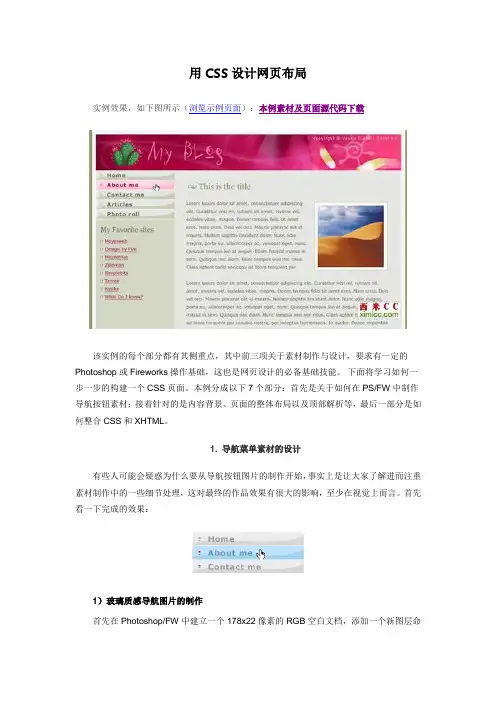
用CSS设计网页布局实例效果,如下图所示(浏览示例页面):本例素材及页面源代码下载该实例的每个部分都有其侧重点,其中前三项关于素材制作与设计,要求有一定的Photoshop或Fireworks操作基础,这也是网页设计的必备基础技能。
下面将学习如何一步一步的构建一个CSS页面。
本例分成以下7个部分:首先是关于如何在PS/FW中制作导航按钮素材;接着针对的是内容背景、页面的整体布局以及顶部解析等,最后一部分是如何整合CSS和XHTML。
1. 导航菜单素材的设计有些人可能会疑惑为什么要从导航按钮图片的制作开始,事实上是让大家了解进而注重素材制作中的一些细节处理,这对最终的作品效果有很大的影响,至少在视觉上而言。
首先看一下完成的效果:1)玻璃质感导航图片的制作首先在Photoshop/FW中建立一个178x22像素的RGB空白文档,添加一个新图层命名为“按钮”,并用灰色#ECECEC进行填充。
再新建一个图层命名为“高光”,在其上、左边缘各绘制1px的白色线条,你用画笔或单像素选取工具都可以。
然后我们用橡皮工具把左边缘白线的底部擦除一段,在这里使用大小20px透明度为50%的橡皮刷,如下图所示。
新建一个名为“网点”的图层,用1px的铅笔工具在适当的位置绘制几个小点,示例中的颜色是#727272,当然这里你可以自由发挥设计更有创意的小点组合,关键就是要让它们看起来精致有序,如下图所示。
接着通过钢笔工具绘制路径创建选区,并在选区内填充#d6d6d6颜色,来模拟玻璃的质感效果。
整个图片素材的制作过程虽然不是很复杂,但是最终效果看起来也不是很差。
2)鼠标经过导航时的翻转图片创建翻转效果图片,只要简单地在原有素材基础上调整色调即可,关于文本的添加在这里就不细说了。
我们可以为每个图层调整色调,在示例中主要使用了几种颜色:背景#BFE3FF、玻璃质感#A5D1F3、网点#E4001B,如下图所示。
这部分涉及到一些PS/FW的基本知识,如果你不是很了解,建议先学习一些PS/FW的入门基础,毕竟Adobe合并了Macromedia之后,其旗下软件尤其是PS与网页设计的关联性已经越来越紧密了。
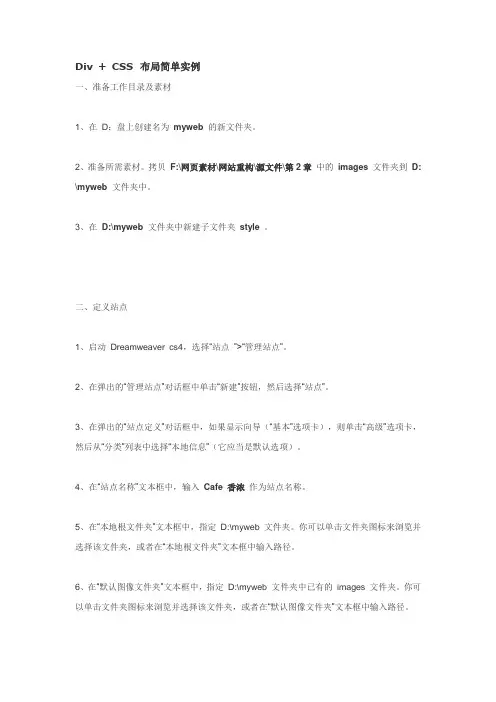
Div + CSS 布局简单实例一、准备工作目录及素材1、在D:盘上创建名为myweb的新文件夹。
2、准备所需素材。
拷贝F:\网页素材\网站重构\源文件\第2章中的images 文件夹到D: \myweb 文件夹中。
3、在D:\myweb 文件夹中新建子文件夹style。
二、定义站点1、启动Dreamweaver cs4,选择“站点”>“管理站点”。
2、在弹出的“管理站点”对话框中单击“新建”按钮,然后选择“站点”。
3、在弹出的“站点定义”对话框中,如果显示向导(“基本”选项卡),则单击“高级”选项卡,然后从“分类”列表中选择“本地信息”(它应当是默认选项)。
4、在“站点名称”文本框中,输入Cafe 香浓作为站点名称。
5、在“本地根文件夹”文本框中,指定D:\myweb 文件夹。
你可以单击文件夹图标来浏览并选择该文件夹,或者在“本地根文件夹”文本框中输入路径。
6、在“默认图像文件夹”文本框中,指定D:\myweb 文件夹中已有的images 文件夹。
你可以单击文件夹图标来浏览并选择该文件夹,或者在“默认图像文件夹”文本框中输入路径。
7、从“分类”列表中选择“远程信息”,“访问”选:“FTP” 并填写好相关信息。
8、从“分类”列表中选择“测试服务器”,“访问”选:“FTP” 并填写好相关信息,“URL前缀”须根据实际情况做相应修改。
9、从“分类”列表中选择“本地信息”,“HTTP 地址”须根据实际情况做相应修改。
10、单击“确定”。
随即出现“管理站点”对话框,显示您的新站点。
11、单击“完成”关闭“管理站点”对话框。
此时“文件”面板显示当前站点的新本地根文件夹。
“文件”面板中的文件列表将充当文件管理器,允许你复制、粘贴、删除、移动和打开文件,就象在计算机桌面上一样。
三、了解你的任务下图是一张为Cafe 香浓站点设计的完整的和符合要求的设计草样。
作为Web 设计人员,你需要对草样进行转换,使之最终形成可以使用的Web 页面。
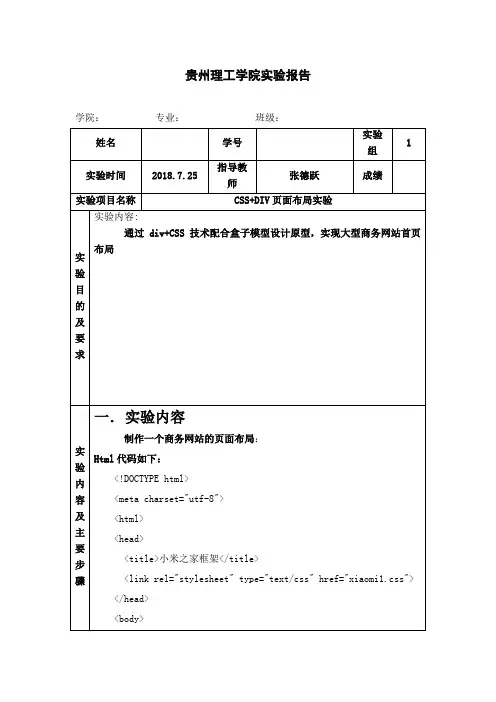
实验四 Div+CSS网页布局一、站点规划在网页制作中,有许多的术语,例如: HTML、CSS、DIV等等。
下面我们就开始一步一步使用DIV+CSS 进行网页布局设计吧。
所有的设计第一步就是构思,构思好了,一般来说还需要制作的界面布局简单的构画出来。
下面,我们需要根据构思图来规划一下页面的布局,仔细分析一下该图,我们不难发现,图片大致分为以下几个部分:1、顶部部分,其中又包括了LOGO、MENU和一幅Banner图片;2、内容部分又可分为侧边栏、主体内容;3、底部,包括一些版权信息。
有了以上的分析,我们就可以很容易的布局了,我们设计层如下图:根据上图,我再画了一个实际的页面布局图,说明一下层的嵌套关系,这样理解起来就会更简单了。
DIV结构如下:│body {}/*这是一个HTML元素,具体我就不说明了*/└#Container {}/*页面层容器*/├#Header {}/*页面头部*/├#PageBody {}/*页面主体*/│├#Sidebar {}/*侧边栏*/│└#MainBody {}/*主体内容*/└#Footer {}/*页面底部*/至此,页面布局及规划已经完成,接下来我们要做的就是开始书写HTML代码和CSS。
接下来我们在桌面新建一个文件夹,命名为“DIV+CSS页面布局”,在文件夹下新建两个空的记事本文档,输入以下内容:这是XHTML的基本结构,将其命名为index.htm,另一个记事本文档则命名为css.css。
下面,我们在<body></body>标签对中写入DIV的基本结构,代码如下:为了使以后阅读代码更简易,我们应该添加相关注释,接下来打开css.css文件,写入CSS信息,代码如下:把以上文件保存,用浏览器打开,这时我们已经可以看到基础结构了,这个就是页面的布局了。
关于以上CSS的说明:1、请养成良好的注释习惯,这是非常重要的;2、body是一个HTML元素,页面中所有的内容都应该写在这标签对之内,我就不多说了;3、讲解一些常用的CSS代码的含义:font:12px Tahoma;这里使用了缩写,完整的代码应该是:font-size:12px;font-family:Tahoma;说明字体为12像素大小,字体为Tahoma格式;margin:0px;也使用了缩写,完整的应该是:margin-top:0px;margin-right:0px;margin-bottom:0px;margin-left:0px或margin:0px 0px 0px 0px顺序是上 / 右 / 下 / 左,你也可以书写为margin:0(缩写);以上样式说明body部分对上右下左边距为0像素,如果使用auto则是自动调整边距,另外还有以下几种写法:margin:0px auto;说明上下边距为0px,左右为自动调整;我们以后将使用到的padding属性和margin有许多相似之处,他们的参数是一样的,只不过各自表示的含义不相同,margin是外部距离,而padding则是内部距离。
实验4-2 使用DIV+CSS布局网页参考P204图10-34实训二,使用Div+CSS布局网页使用Div+CSS布局学院教学成果申报网站网页,布局版式采用固定宽度且居中。
网页使用Div标签划分为若干模块,并采用CSS设置样式。
(1) 打开Dreamweaver,新建一个空白HTML,找到自己的文件夹,命名为chex10-2.html 并保存文件。
(2) 在网页中插入区块标签<div></div>,然后在该区块标签内再插入5对<div></div>,并命名如下。
<div id="container"><div id="top"></div><div id="banner"></div><div id="nav"> </div><div id="main"></div><div id="bottom"></div></div>(3)第3.1步,参考P74-76的行内样式表输入CSS样式如下:<html><head><meta charset="utf-8" /><title>chex10-2.html</title></head><body style="background-image:url(images/11.jpg); background-repeat: repeat-y; margin:0px;"> <div id="container" style="width:1002px; height:auto; background:url(images/05.jpg); margin: 0 auto; overflow:hidden;"><div id="top" style="width:100%; height:84px; background:url(images/s02.jpg);"></div> <div id="banner" style="background:url(images/s04.jpg);height:182px;width:100%;"></div> <div id="nav" style="background:#BEB79E; margin:1px 22px 1px 14px; height:39px;"><ul style="list-style:none; margin:0px 30px; padding:0px;"><li style="float:left; padding:0px; margin:0px; text-align:center;"><a href="#">首页</a></li><li><a href="#">成果简介</a></li><li><a href="#">成果内容</a></li><li><a href="#">创新点</a></li><li><a href="#">推广及应用</a></li><li><a href="#">社会评价</a></li><li><a href="#">教学获奖</a></li><li><a href="#">教材专著</a></li><li><a href="#">教研论文</a></li><li><a href="#">视频材料</a></li><li><a href="#">其它</a></li></ul></div><div id="main" style="margin:10px 10px 10px 14px; height:auto; overflow:hidden;"></div> <div id="bottom" style="background:url(images/08.jpg) no-repeat; width:100%; padding:50px 0px 10px 0px;"></div></div></body></html>(3)第3.2步,参考P74-76的内部样式表,在<head></head>中输入CSS样式如下:<html><head><meta charset="utf-8" /><title>chex10-2.html</title><style type="text/css">body {background-image:url(images/11.jpg); background-repeat: repeat-y; margin:0px;} #container {width:1002px; height:auto; background:url(images/05.jpg); margin: 0 auto; overflow:hidden;}#top {width:100%; height:84px; background:url(images/s02.jpg);}#banner {background:url(images/s04.jpg);height:182px;width:100%;}#nav {background:#BEB79E; margin:1px 22px 1px 14px; height:39px;}#nav ul {list-style:none; margin:0px 30px; padding:0px;}#nav li {float:left; padding:0px; margin:0px; text-align:center;}#main {margin:10px 10px 10px 14px; height:auto; overflow:hidden;}#bottom {background:url(images/08.jpg) no-repeat;width:100%;padding:50px 0px 10px 0px;} </style></head><body><div id="container"><div id="top"></div><div id="banner"></div><div id="nav"><ul><li><a href="#">首页</a></li><li><a href="#">成果简介</a></li><li><a href="#">成果内容</a></li><li><a href="#">创新点</a></li><li><a href="#">推广及应用</a></li><li><a href="#">社会评价</a></li><li><a href="#">教学获奖</a></li><li><a href="#">教材专著</a></li><li><a href="#">教研论文</a></li><li><a href="#">视频材料</a></li><li><a href="#">其它</a></li></ul></div><div id="main"></div><div id="bottom"></div></div></body></html>(3)第3.3步,参考P74-76的外部样式表,在<link></link>中链接外部CSS样式文件如下:<html><head><meta charset="utf-8" /><title>chex10-2.html</title><link href="chex10-22.css" type="text/css" rel="stylesheet"></head><body><div id="container"><div id="top"></div><div id="banner"></div><div id="nav"><ul><li><a href="#">首页</a></li><li><a href="#">成果简介</a></li><li><a href="#">成果内容</a></li><li><a href="#">创新点</a></li><li><a href="#">推广及应用</a></li><li><a href="#">社会评价</a></li><li><a href="#">教学获奖</a></li><li><a href="#">教材专著</a></li><li><a href="#">教研论文</a></li><li><a href="#">视频材料</a></li><li><a href="#">其它</a></li></ul></div><div id="main"></div><div id="bottom"></div></div></body></html>外部CSS样式文件chex10-22.css的内容如下:@charset "utf-8";body {background-image:url(images/11.jpg); background-repeat: repeat-y; margin:0px;}#container{width:1002px; height:auto; background:url(images/05.jpg); margin: 0 auto; overflow:hidden;}#top {width:100%; height:84px; background:url(images/s02.jpg);}#banner {background:url(images/s04.jpg);height:182px;width:100%;}#nav {background:#BEB79E; margin:1px 22px 1px 14px; height:39px;}#nav ul {list-style:none; margin:0px 30px; padding:0px;}#nav li {float:left; padding:0px; margin:0px; text-align:center;}#main {margin:10px 10px 10px 14px; height:auto; overflow:hidden;}#bottom {background:url(images/08.jpg) no-repeat;width:100%;padding:50px 0px 10px 0px;}注意:标签选择器、类选择器(以小数点.开头)、id选择器(以井号#开头)(4)以第3.2步为例,接着在<div id="main"></div>中添加左、右各一对<div></div>,然后在<div id="left"></div>中插入3对<div></div>,在<div id="right"></div>中也插入3对<div></div>,并在<head></head>中增加相应CSS样式如下:<div id="left"><div id="info"></div><div style="clear:both; height:6px;"></div><div id="person"></div></div><div id="right"><div id="shotcut"><div> </div></div><div style=" clear:both; height:6px;"></div><div id="show"><div id="showinfo"></div></div></div>在<head></head>中增加相应CSS样式如下:#bottom p{ font-size:12px; line-height:22px; text-align:center; color:#666;}#left{ width:192px;height:auto; overflow:hidden; float:left;}#info{ width:190px;background:url(s07.jpg) no-repeat left top #efedec; border:1px solid #b4aead;height:auto;overflow:hidden;}#infoh1{height:38px;line-height:38px;width:100%;text-align:center;font-size:14px;font-weight:bold;color:#401500;}#person{ width:192px; background:url(s11.jpg); height:292px;}#person h1{ height:60px; line-height:60px; width:100%; text-align:center; font-size:14px; font-weight:bold; color:#401500;}#person p{ font-size:12px; line-height:18px; text-indent:2em; margin:6px;}#main a{ color:#ce0000; text-decoration:none;}#main a:hover{ color:#666;text-decoration:none;}#right{ margin:0px 6px; width:768px; float:left;}#shotcut{ height:auto; overflow:hidden; border:1px solid #e1e1e1;}#show{ height:auto; overflow:hidden; border:1px solid #e1e1e1;}#right h1{ height:36px; line-height:36px; width:748px; padding-left:20px; text-align:left; font-size:14px; font-weight:bold; color:#401500; border-bottom:1px solid #e1e1e1;background:#f5f4f4;}#shotcut div{ margin:6px;font-size:12px; line-height:22px;}#show div{ margin:16px; font-size:12px;height:auto; overflow:hidden;}#showinfo ul{ margin:0px; padding:0px; list-style:none;}#showinfo li{ float:left; width:182px; }#showinfo li img{ border:1px solid #d2beb4; padding:1px; width:165px; height:115px;}#showinfo p{ line-height:22px;text-align:center;}(5)分别输入文字和插入图片,主要代码如下:<html><head><meta charset="utf-8" /><title>chex10-2.html</title><style type="text/css">*{ margin:0px; padding:0px;}body {background-image:url(images/11.jpg); background-repeat: repeat-y; margin:0px;} #container {width:1002px; height:auto; background:url(images/05.jpg); margin: 0 auto; overflow:hidden;}#top {width:100%; height:84px; background:url(images/s02.jpg);}#banner {background:url(images/s04.jpg);height:182px;width:100%;}#nav {background:#BEB79E; margin:1px 22px 1px 14px; height:39px;}#nav ul {list-style:none; margin:0px 30px; padding:0px;}#nav li {float:left; padding:0px; margin:0px; text-align:center;}#nav a{ height:38px; width:82px; line-height:38px; display:block; text-decoration:none; color:#fff; font-size:14px; font-weight:bold;}#nav a:hover{ text-decoration:none; color:#831616;}#main {margin:10px 10px 10px 14px; height:auto; overflow:hidden;}#main a{ color:#ce0000; text-decoration:none;}#main a:hover{ color:#666;text-decoration:none;}#bottom {background:url(images/08.jpg) no-repeat;width:100%;padding:50px 0px 10px 0px;}#bottom p{ font-size:12px; line-height:22px; text-align:center; color:#666;}#left{ width:192px;height:auto; overflow:hidden; float:left;}#info{ width:190px;background:url(s07.jpg) no-repeat left top #efedec; border:1px solid #b4aead;height:auto;overflow:hidden;}#info h1{height:38px;line-height:38px;width:100%;text-align:center;font-size:14px;font-weight:bold;color:#401500;}.tinfo{ margin:6px; font-size:12px; width:176px;}.tinfo .tdleft{ line-height:18px; font-weight:bold; color:#222; text-align:right; width:50%;}.tinfo .tdright{ line-height:18px; color:#ce0000; text-align:left; width:50%;}.pimg{ margin:0 50px; border:1px solid #d2beb4;padding:1px;}#person{ width:192px; background:url(s11.jpg); height:292px;}#person h1{ height:60px; line-height:60px; width:100%; text-align:center;font-size:14px; font-weight:bold; color:#401500;}#person p{ font-size:12px; line-height:18px; text-indent:2em; margin:6px;}#right{ margin:0px 6px; width:768px; float:left;}#shotcut{ height:auto; overflow:hidden; border:1px solid #e1e1e1;}#show{ height:auto; overflow:hidden; border:1px solid #e1e1e1;}#right h1{ height:36px; line-height:36px; width:748px; padding-left:20px;text-align:left; font-size:14px; font-weight:bold; color:#401500;border-bottom:1px solid #e1e1e1;background:#f5f4f4;}#shotcut div{ margin:6px;font-size:12px; line-height:22px;}#show div{ margin:16px; font-size:12px;height:auto; overflow:hidden;}#showinfo ul{ margin:0px; padding:0px; list-style:none;}#showinfo li{ float:left; width:182px; }#showinfo li img{ border:1px solid #d2beb4; padding:1px; width:165px; height:115px;}#showinfo p{ line-height:22px;text-align:center;}/*二级页面*/#subnav{ height:auto; overflow:hidden; border:1px solid #e1e1e1; background:#dfdbce;}#subnav h2{ font-size:14px;font-weight:normal;height:32px;line-height:32px;padding-left:20px;} /*变化式表格*/.td_1{ line-height:24px; border-bottom:1px dotted #666666; padding-left:10px;font-size:12px; color:#000; }.td_2{ line-height:24px; border-bottom:1px dotted #666666; padding-left:10px;font-size:12px;color:#000;}.td_1 a{ text-decoration:none; color:#000;}.td_1 a:hover{ text-decoration:none; color:#ff0000;}.td_2 a{ text-decoration:none; color:#000;}.td_2 a:hover{ text-decoration:none; color:#ff0000;}</style></head><body><div id="container"><div id="top"></div><div id="banner"></div><div id="nav"><ul><li><a href="#">首页</a></li><li><a href="#">成果简介</a></li><li><a href="#">成果内容</a></li><li><a href="#">创新点</a></li><li><a href="#">推广及应用</a></li><li><a href="#">社会评价</a></li><li><a href="#">教学获奖</a></li><li><a href="#">教材专著</a></li><li><a href="#">教研论文</a></li><li><a href="#">视频材料</a></li><li><a href="#">其它</a></li></ul></div><div id="main"><div id="left"><div id="info"><h1>成果信息</h1><table><tr><td></td><td></td></tr></table></div><div style="clear:both; height:6px;"></div><div id="person"><h1>项目负责人</h1><img></img><p>输入文字</p></div></div><div id="right"><div id="shotcut"><h1>成果简介</h1><div>输入文字</div></div><div style=" clear:both; height:6px;"></div><div id="show"><h1>成果展示</h1><div id="showinfo"><ul><li><img></img><p>成果名称</p></li></ul></div></div></div></div><div id="bottom"><p>版权所有</p><p>地址:</p></div></div></body></html>。
实验四 Div+CSS网页布局一、站点规划在网页制作中,有许多的术语,例如: HTML、CSS、DIV等等。
下面我们就开始一步一步使用DIV+CSS 进行网页布局设计吧。
所有的设计第一步就是构思,构思好了,一般来说还需要制作的界面布局简单的构画出来。
下面,我们需要根据构思图来规划一下页面的布局,仔细分析一下该图,我们不难发现,图片大致分为以下几个部分:1、顶部部分,其中又包括了LOGO、MENU和一幅Banner图片;2、内容部分又可分为侧边栏、主体内容;3、底部,包括一些版权信息。
有了以上的分析,我们就可以很容易的布局了,我们设计层如下图:根据上图,我再画了一个实际的页面布局图,说明一下层的嵌套关系,这样理解起来就会更简单了。
DIV结构如下:│body {}/*这是一个HTML元素,具体我就不说明了*/└#Container {}/*页面层容器*/├#Header {}/*页面头部*/├#PageBody {}/*页面主体*/│├#Sidebar {}/*侧边栏*/│└#MainBody {}/*主体内容*/└#Footer {}/*页面底部*/至此,页面布局与规划已经完成,接下来我们要做的就是开始书写HTML代码和CSS。
接下来我们在桌面新建一个文件夹,命名为“DIV+CSS页面布局”,在文件夹下新建两个空的记事本文档,输入以下内容:这是XHTML的基本结构,将其命名为index.htm,另一个记事本文档则命名为css.css。
下面,我们在<body></body>标签对中写入DIV的基本结构,代码如下:为了使以后阅读代码更简易,我们应该添加相关注释,接下来打开css.css文件,写入CSS信息,代码如下:把以上文件保存,用浏览器打开,这时我们已经可以看到基础结构了,这个就是页面的布局了。
关于以上CSS的说明:1、请养成良好的注释习惯,这是非常重要的;2、body是一个HTML元素,页面中所有的内容都应该写在这标签对之内,我就不多说了;3、讲解一些常用的CSS代码的含义:font:12px Tahoma;这里使用了缩写,完整的代码应该是:font-size:12px;font-family:Tahoma;说明字体为12像素大小,字体为Tahoma格式;margin:0px;也使用了缩写,完整的应该是:margin-top:0px;margin-right:0px;margin-bottom:0px;margin-left:0px或margin:0px 0px 0px 0px顺序是上 / 右 / 下 / 左,你也可以书写为margin:0(缩写);以上样式说明body部分对上右下左边距为0像素,如果使用auto则是自动调整边距,另外还有以下几种写法:margin:0px auto;说明上下边距为0px,左右为自动调整;我们以后将使用到的padding属性和margin有许多相似之处,他们的参数是一样的,只不过各自表示的含义不相同,margin是外部距离,而padding则是内部距离。
text-align:center文字对齐方式,可以设置为左、右、中,这里我将它设置为居中对齐。
background:#FFF设置背景色为白色,这里颜色使用了缩写,完整的应该是background:#FFFFFF。
background可以用来给指定的层填充背景色、背景图片,以后我们将用到如下格式:background:#ccc url('bg.gif') top left no-repeat;表示:使用#CCC(灰度色)填充整个层,使用bg.gif做为背景图片,top left表示图片位于当前层的左上端,no-repeat表示仅显示图片大小而不填充满整个层。
top/right/bottom/left/center用于定位背景图片,分别表示上 / 右 / 下 / 左 / 中;还可以使用background:url('bg.gif') 20px 100px;表示X座标为20像素,Y座标为100像素的精确定位;repeat/no-repeat/repeat-x/repeat-y分别表示填充满整个层 / 不填充 / 沿X轴填充 / 沿Y轴填充。
height / width / color分别表示高度(px)、宽度(px)、字体颜色(HTML色系表)。
4、如何使页面居中?大家将代码保存后可以看到,整个页面是居中显示的,那么究竟是什么原因使得页面居中显示呢?是因为我们在#container中使用了以下属性:margin:0 auto;按照前面的说明,可以知道,表示上下边距为0,左右为自动,因此该层就会自动居中了。
如果要让页面居左,则取消掉auto值就可以了,因为默认就是居左显示的。
通过margin:auto我们就可以轻易地使层自动居中了。
5、这里我只介绍这些常用的CSS属性了,其他的请参看CSS2.0中文手册。
当我们写好了页面大致的DIV结构后,我们就可以开始细致地对每一个部分进行制作了。
在上一章中我们写入了一些样式,那些样式是为了预览结构而写入的,我们把css.css中的样式全部清除掉,重新写入以下样式代码:样式说明:a:link,a:visited {font-size:12px;text-decoration:none;}a:hover {}这两项分别是控制页面中超链接的样式,具体我就不说明了,请大家参阅手册。
#container {width:800px;margin:10px auto}指定整个页面的显示区域。
width:800px指定宽度为800像素,这里根据实际所需设定。
margin:10px auto,则是页面上、下边距为10个像素,并且居中显示。
上一章中我们讲过,对层的margin属性的左右边距设置为auto可以让层居中显示。
二、设计首页布局根据上面的规划,先设计页面布局,然后再填充内容。
步骤如下:(1)新建站点“mysite”,新建一个HTML文件,命名为“index.html”。
在“文档”面板中把“标题”项的“无标题文档”改为“页面布局”。
保存网页(制作网页时一定要时常记着保存网页,否则一旦出现问题,前功尽弃!)。
(2)页面层容器。
选择“插入”面板中的“布局”栏,单击“插入Div标签”工具,插入一个Div标签,在弹出的对话框中命名Div的ID为“Container”。
单击“新建CSS规则”按钮,以ID为规则名称新建样式:width:800px指定宽度为800像素,这里根据实际所需设定。
margin:10px auto,则是页面上、下边距为10个像素,并且居中显示。
对层的margin属性的左右边距设置为auto可以让层居中显示。
border-top-width: 1px;border-right-width: 1px;border-bottom-width: 1px;border-left-width: 1px;border-top-style: solid;border-right-style: solid;border-bottom-style: solid;border-left-style: solid;(3)页面头部。
选择“插入”面板中的“布局”栏,单击“插入Div标签”工具,插入一个Div 标签,在弹出的对话框中命名Div的ID为“Header”。
单击“新建CSS规则”按钮,以ID为规则名称新建样式:width:780px;height:100px;margin:10px;表示上下左右边距为10px。
background:#FFCC99border-top-width: 1px;border-right-width: 1px;border-bottom-width: 1px;border-left-width: 1px;border-top-style: solid;border-right-style: solid;border-bottom-style: solid;border-left-style: solid;(4)页面主体。
选择“插入”面板中的“布局”栏,单击“插入Div标签”工具,插入一个Div 标签,在弹出的对话框中命名Div的ID为“PageBody”。
单击“新建CSS规则”按钮,以ID为规则名称新建样式:width:780px;height:400px;margin:10px;表示上下左右边距为10px。
background: #CCFF00border-top-width: 1px;border-right-width: 1px;border-bottom-width: 1px;border-left-width: 1px;border-top-style: solid;border-right-style: solid;border-bottom-style: solid;border-left-style: solid;(5)左边条。
选择“插入”面板中的“布局”栏,单击“插入Div标签”工具,插入一个Div标签,在弹出的对话框中命名Div的ID为“SideBar”。
单击“新建CSS规则”按钮,以ID为规则名称新建样式:float: left;width:280px;height:380px;margin:10px;表示上下左右边距为10px。
border-top-width: 1px;border-right-width: 1px;border-bottom-width: 1px;border-left-width: 1px;border-top-style: solid;border-right-style: solid;border-bottom-style: solid;border-left-style: solid;(6)主体内容。
选择“插入”面板中的“布局”栏,单击“插入Div标签”工具,插入一个Div 标签,在弹出的对话框中命名Div的ID为“MainBody”。
单击“新建CSS规则”按钮,以ID为规则名称新建样式:float: right;width:450px;height:380px;margin:10px;表示上下左右边距为10px。
border-top-width: 1px;border-right-width: 1px;border-bottom-width: 1px;border-left-width: 1px;border-top-style: solid;border-right-style: solid;border-bottom-style: solid;border-left-style: solid;(7)页面底部。